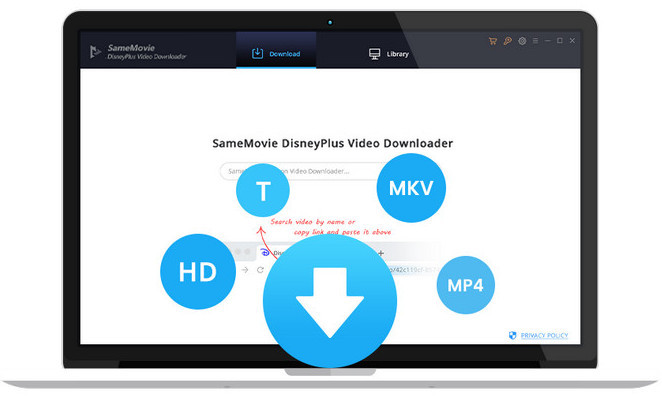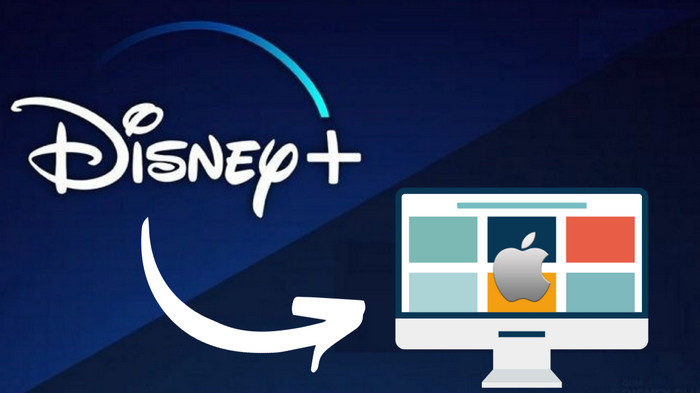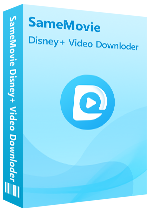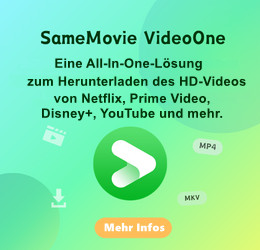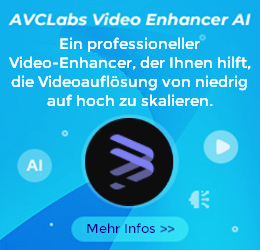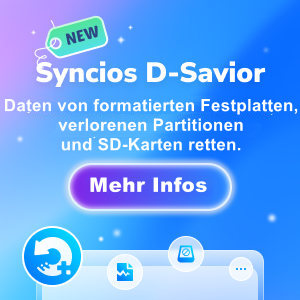Disney+ Videos herunterladen und offline abspielen - so funktioniert's
Louisa Gräbner 20, Juni, 2024 Kategorie: Disney+ Tipps
Disney+ (oder Disney Plus) ist ein brandneuer Video-Streaming-Dienst, der eine große Anzahl von Filmen und Shows mit erstaunlichen Inhalten bereitstellt. Auf seiner Plattform können Sie Filme und Serien von Disney, Pixar, Marvel, Star Wars und National Geographic genießen.
Darüber hinaus bietet es auch eine „Download“-Funktion, und die meisten der gelieferten Videos können auf Smartphones und Tablets heruntergeladen werden. Nach dem Herunterladen können Sie die heruntergeladenen Filme und Serien jederzeit und überall genießen. Als Nächstes zeigen wir Ihnen 2 Möglichkeiten, Videos von DisneyPlus herunterzuladen und offline abzuspielen.
Wann kommt The Rookie Staffel 7 auf Disney+? JETZT streamen >>
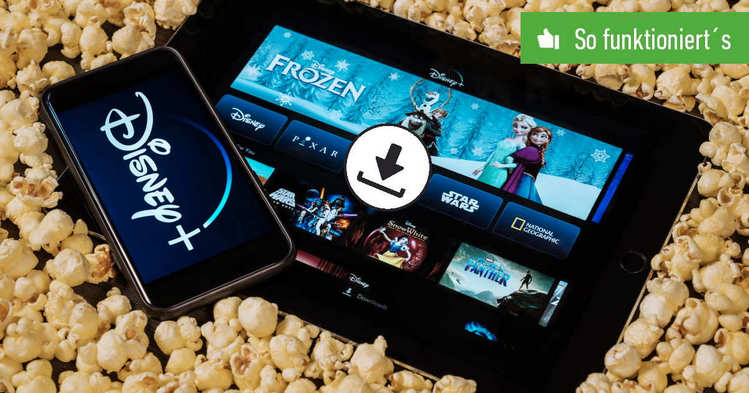
Methode 1: Disney+ Videos mit der Disney Plus-App herunterladen
Um die „Download-Funktion“ von Disney+ zu nutzen, müssen Sie zuerst die Disney+ App auf Ihrem Smartphone oder Tablet installieren. Nachdem Sie sich bei Ihrem Disney+ Mitgliedskonto angemeldet haben, können Sie ganz einfach Ihre Lieblingsinhalte herunterladen. Die detaillierten Schritte sind wie folgt:
Schritt 1: Öffnen Sie die Disney+ App von Ihrem Smartphone/Tablet und melden Sie sich bei Ihrem Konto an.
Schritt 2: Wählen Sie Ihre Lieblingsserie / -filme.
Schritt 3: Klicken Sie rechts neben dem Titel auf den Abwärtspfeil, um den Download zu starten. Für die Serie können Sie die gesamte Staffel herunterladen, indem Sie auf das Symbol rechts neben „Staffel“ klicken.
Schritt 4: Klicken Sie unten auf dem Bildschirm auf das Download-Symbol. Von dort aus können Sie alle heruntergeladenen Inhalte überprüfen.
Jetzt können Sie die heruntergeladenen Videos offline genießen. Die Anzahl der Downloads ist unbegrenzt, solange Sie über genügend Speicherplatz auf Ihrem Mobilgerät verfügen. Es gibt jedoch auch einige Einschränkungen.
Nachteile der Offline-Download-Funktion der DisneyPlus App:
- Nur kompatibel mit Android- und iOS-Geräten, Windows-PC und Mac unterstützen die Download-Funktion nicht.
- Heruntergeladene Videos haben eine Anzeigefrist. Ihr Gerät muss mindestens innerhalb von 30 Tagen mit dem Internet verbunden werden, damit die heruntergeladenen Inhalte nicht ablaufen.
- Die heruntergeladenen Videodateien sind groß und können Speicherplatz auf Ihrem Gerät belegen. Sie sollten den Inhalt sofort nach dem Ansehen löschen.
- Nicht alle Inhalte können heruntergeladen werden.
- Sobald das Disney+-Abonnement gekündigt wird, können die heruntergeladenen Inhalte nicht mehr angesehen werden.
Wenn Sie Videos von Disney+ auf Ihrem Windows oder Mac herunterladen möchten oder das Anzeigezeitlimit aufheben und Ihre Lieblingsfilme oder -episoden von Disney+ dauerhaft speichern möchten, empfehlen wir Ihnen, die zweite Methode zu verwenden.
Methode 2: Disney+ Videos mit dem DisneyPlus Video Downloader herunterladen
SameMovie DisneyPlus Video Downloader ist ein professioneller Video-Downloader, mit dem Sie Filme und Serien direkt vom DisneyPlus-Webplayer herunterladen können. Es unterstützt das Speichern von Videos im MP4- oder MKV-Format, während mehrsprachige Audiospuren und Untertitel erhalten bleiben. Darüber hinaus unterstützt es auch Batch-Downloads und Hardwarebeschleunigung. Es ist sehr flexibel und kann auf Computern mit Windows 7, 8 oder 10, 11 und Mac OS verwendet werden.
Schritt-für-Schritt-Anleitung:
Schritt 1: SameMovie DisneyPlus Video Downloader installieren und starten
Zuerst installieren und starten Sie den DisneyPlus Video Downloader auf Ihrem Computer (hier nehmen wir die Windows-Version als Beispiel). Der Hauptbetriebsbildschirm nach dem Start ist wie in der folgenden Abbildung dargestellt.
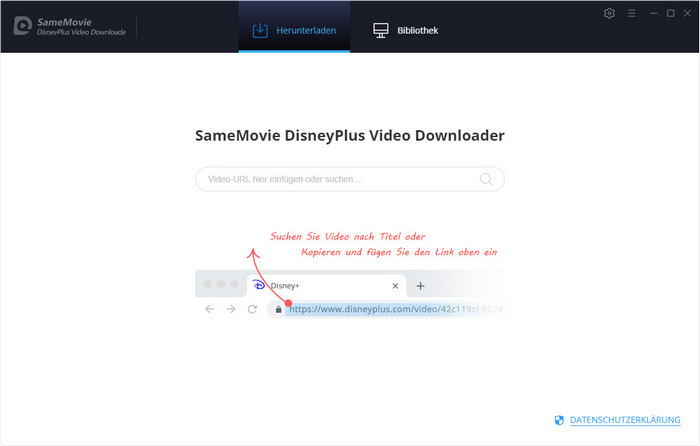
Schritt 2: Die Ausgabeeinstellungen anpassen
Klicken Sie vor dem Herunterladen des Disney+-Videos auf die Schaltfläche Einstellungen in der oberen rechten Ecke. Im Popup-Einstellungsfenster können Sie das Ausgabeformat (MP4, MKV), die Ausgabequalität (hoch, mittel, niedrig), Untertitel und Tonspursprache usw. auswählen.
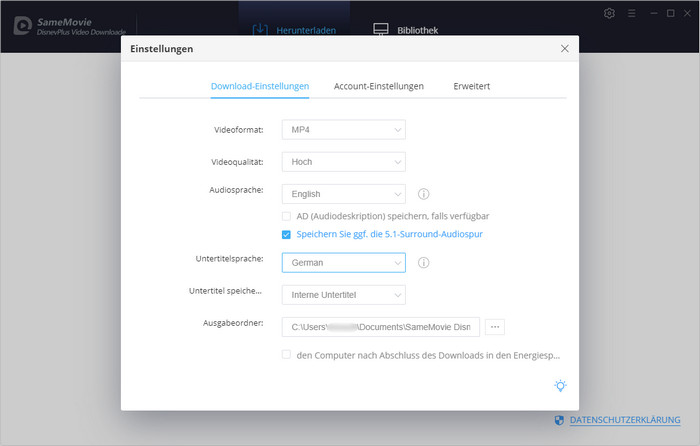
Schritt 3: Lieblingsfilme oder -serien finden
Geben Sie den Namen Ihres Lieblingsfilms oder -serie von Disney Plus in das Suchfeld auf dem Startbildschirm ein oder fügen Sie die URL des Disney Plus-Videos ein und drücken Sie die Eingabetaste. Wenn Sie SameMovie zum ersten Mal verwenden, wird die Anmeldeschnittstelle für das Disney Plus-Konto nach Drücken der Eingabetaste angezeigt. Bitte melden Sie sich über diese Schnittstelle bei Ihrem Disney Plus-Konto an.
Hinweis: Ihr Konto wird nur für den Zugriff auf die Mediathek von DisneyPlus verwendet und keine persönlichen Informationen von Ihrem Konto werden von SameMovie aufgezeichnet.
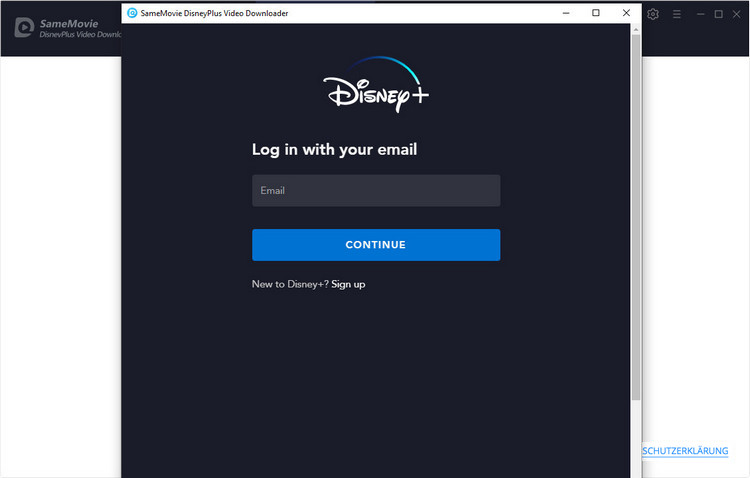
Nach erfolgreicher Anmeldung listet SameMovie alle relevanten Suchergebnisse auf. Wählen Sie dann die gewüschten Videos aus.
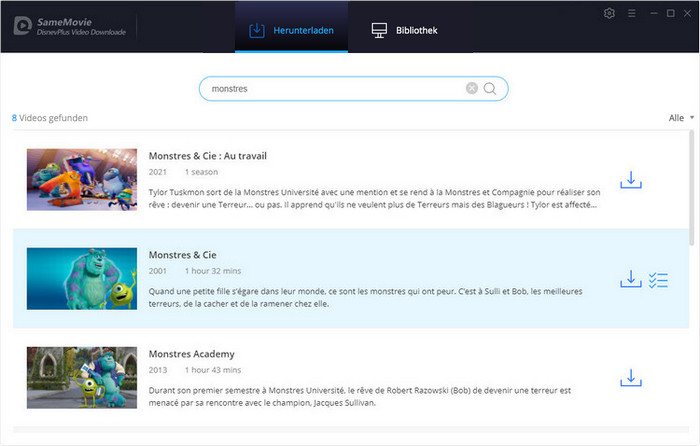
Schritt 4: „Erweiterter Download“ einstellen
Wenn Sie eine Serie herunterladen möchten, klicken Sie einfach auf Download-Button und dann finden Sie links unten „Erweiterter Download“. Hier können Sie die Untertitel, Audiospuren und Dateigröße genauer einstellen.
Wenn Sie einen Film herunterladen, können Sie direkt auf das Symbol neben dem Download-Button klicken, um das Fenster „Erweiterter Download“ zu öffnen.
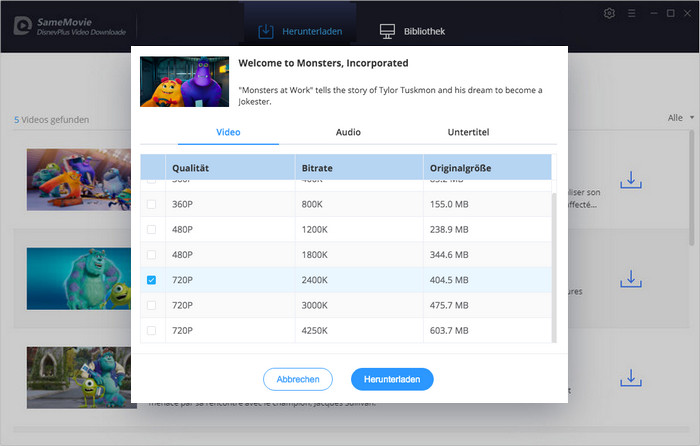
Schritt 5: Das Herunterladen starten
Nachdem Sie alle Einstellungen vorgenommen haben, klicken Sie auf „Herunterladen“, um den Download zu starten.
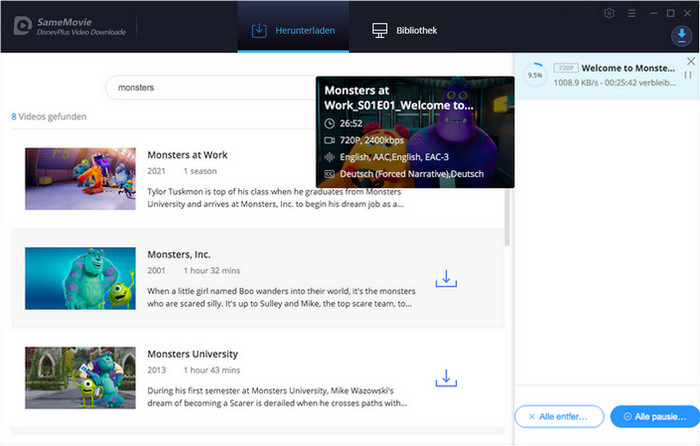
Nachdem der Download abgeschlossen ist, können Sie die heruntergeladenen Videodateien überprüfen, indem Sie oben rechts auf „Bibliothek“ klicken.
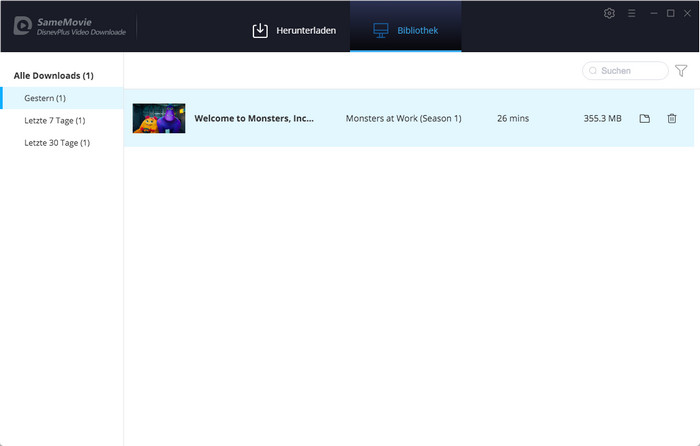
Zusammenfassung
Das ist alles, wie Sie Disney+ Videos herunterladen und offline abspielen.
Sie können Disney+ Filme im Voraus herunterladen und sie überall und jederzeit genießen, ohne sich Gedanken über Netzwerkverbindung oder Kommunikationsgeschwindigkeit machen zu müssen. Wenn Sie Disney+ Videos direkt auf Ihr Smartphone herunterladen und offline ansehen möchten, empfehlen wir Methode 1. Wenn Sie Filme und Serien von Disney+ auf Ihren Computer herunterladen und sie für immer speichern möchten, sollten Sie Disney+ Video Downloader verwenden. Alle Downloads können auch auf ein beliebiges Gerät offline übertragen werden. SameMovie DisneyPlus Video Downloader bietet eine kostenlose Testversion zum Testen seiner Funktionen. Jeztz probieren Sie mal aus!
Samemovie DisneyPlus Video Downloader bietet auch kostenlose Testversion. Mit der Testversion können Sie nur die ersten 5 Minuten des Videos herunterladen. Um das ganze Video herunterzuladen, müssen Sie eine Lizenz zum Freischalten der Vollversion erwerben.

Louisa Gräbner
Senior Editorin
Louisa Gräbner, als passionierte Blog-Autorin im Bereich Video-Streaming teilt sie ihr umfassendes Wissen und ihre Begeisterung mit ihren Lesern. Durch ihre informativen Beiträge und praktischen Tipps bietet sie Streaming-Fans effektive Lösungen für verschiedene Herausforderungen und hilft ihnen dabei, ihr Streaming-Erlebnis zu optimieren.